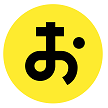受信メールのアーカイブ設定について


整理収納サービス『おうちデトックス』代表 大橋わか
お宅訪問件数450案件・1,500回以上。実生活でキレイを維持できる整理収納を教える片付けコンサルティングサービスおうちデトックスの代表
目次
こんにちは。「整理収納のチカラで叶えるインテリア」おうちデトックス 整理収納アドバイザーの浅見です。

「モノは少なく、余裕は多く」をモットーに掲げ、片付けで苦しむ方々の背中を押しています。
相手に寄り添うカウンセリング型の片付け相談を得意とし、他に男性ミニマリストとしてのすっきり手放し術や、元システムエンジニアとしてのパソコンの整理収納術を展開中です。
お部屋以上に散らかっているのがパソコンの中。デスクトップにファイルが散乱しているなんてこと、ありませんか?
整理収納アドバイザーの方でも散らかっている人を多く見かけるほどです。今回は、パソコンの中でも管理に困っている方も多い「メール」についての整理術をお伝えします。
現在メールソフトのシェアトップといえばGメール。
私もメインで使ってるメールソフトです。Gメールではアーカイブ機能をうまく使うとすっきり使うことができます。
Gメールで受信されたメールは最初、『受信トレイ』と『すべてのメール』に表示されています。『受信トレイ』からメールを確認後、用済みになったメールはアーカイブしていきます。アーカイブすると『受信トレイ』には表示されなくなり『すべてのメール』にのみ表示された状態になります。
アーカイブとは、指定したメールを『受信トレイ』から非表示にする機能です。
メールそのものが削除されるわけではなく、アーカイブ後は『すべてのメール』にのみ表示された状態になります。
『アーカイブ』のやり方は簡単で、アーカイブしたいメールにチェックを入れてアーカイブボタンを押すだけです。
基本的に確認したメールはどんどんアーカイブして、『受信トレイ』は空にしておくのがオススメです。どうしても後で使いそうなメールは☆をクリックして『スター付き』にしておきましょう。こうすることで重要なメールは『スター付き』だけでまとめられることができます。
こうすると、メールを処理するときにどれほどの量が届いているかわかりやすく、処理後も受信ボックスが空になるのでとてもすっきりとした気分が味わえます。
今回はここまで。
次回は、メールの受信元ごとにメールを分けて管理していく方法をお伝えします。